首先检查飞行模式是否开启并关闭,接着确认SIM卡状态正常且正确安装;随后尝试重置网络设置、排除通话屏蔽限制,并更新运营商设置;若问题依旧,进行强制重启;最后联系运营商或苹果售后排查账户及硬件问题。
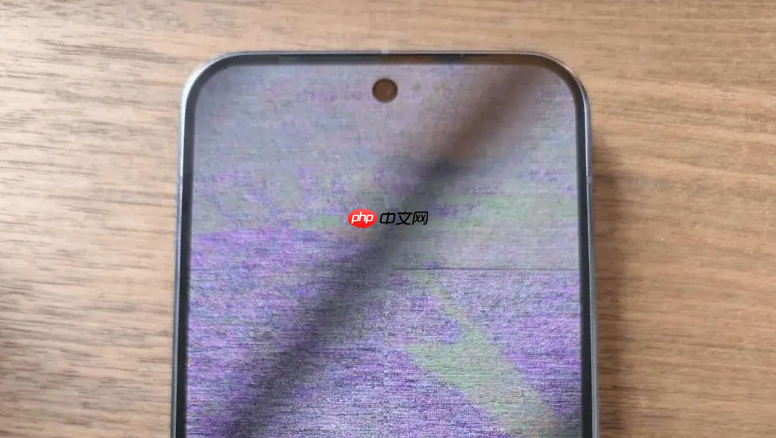
如果您在使用手机时发现无法拨打电话或接听来电,可能是由于网络设置、SIM卡状态或系统故障导致的通话功能异常。以下是针对此问题的排查与解决步骤。
本文运行环境:iPhone 15 Pro,iOS 18
一、检查飞行模式是否开启
飞行模式会关闭手机的所有无线通信功能,包括蜂窝网络,导致无法拨出或接入电话。需要确认该模式是否被误开启。
1、打开手机的“设置”应用。
2、查看“飞行模式”开关状态,若为开启状态,请点击关闭。
3、等待几秒钟,观察信号图标是否恢复正常。
二、确认SIM卡状态
SIM卡松动、损坏或未正确识别会导致通话功能失效。需检查SIM卡是否处于正常工作状态。
1、关机后取出SIM卡托,检查SIM卡是否有明显划痕或氧化。
2、用干净软布轻轻擦拭金属接触面后重新插入。
3、开机后进入“设置 > 蜂窝网络”,查看运营商名称是否显示。
若仍提示“无服务”或“SIM卡未安装”,请尝试将SIM卡插入其他设备测试,或联系运营商更换新卡。
三、重启蜂窝网络设置
错误的网络配置可能导致通话功能中断,重置网络设置可恢复默认参数,排除配置冲突。
1、进入“设置 > 通用 > 传输或还原 iPhone > 还原”。
2、选择“还原网络设置”,输入解锁密码确认操作。
3、设备重启后,重新注册到蜂窝网络,测试拨号功能。
注意:此操作将清除所有Wi-Fi密码和蓝牙配对记录。
四、检查是否被屏蔽或限制
部分手机支持通话黑名单和屏幕使用时间限制功能,可能误将联系人或自身号码设为禁止拨打状态。
1、进入“设置 > 电话 > 屏蔽的联系人”,确认无重要号码被屏蔽。
2、前往“设置 > 屏幕使用时间 > 通信限制”,检查是否启用了“仅允许特定联系人”模式。
3、如有必要,调整限制策略以恢复完整通话权限。
五、更新运营商设置
运营商会定期推送配置更新,修复通话兼容性问题。过时的设置可能导致连接失败。
1、连接Wi-Fi网络,确保设备在线。
2、进入“设置 > 蜂窝网络 > 运营商”。
3、如果有可用更新,系统会提示“运营商设置更新”,点击“更新”完成安装。
六、强制重启设备
临时系统卡死可能导致通话模块无响应,强制重启可刷新系统进程,恢复硬件功能。
1、快速按下并释放音量上键。
2、快速按下并释放音量下键。
3、长按侧边电源键直至出现苹果标志后松开。
设备重启完成后,尝试拨打测试电话。
七、联系运营商或技术支持
若以上方法均无效,问题可能源于账户欠费、服务暂停或基站故障等外部因素。
1、拨打运营商客服热线,确认账户状态和服务是否正常。
2、提供手机号码进行网络诊断,获取远程支持建议。
3、如确定为设备硬件问题,携带购机凭证前往官方售后服务中心检测主板或基带芯片。






























